Спящий режим позволяет вашему MacBook переходить в более спящее состояние, когда он не используется напрямую. Это метод, который помогает компьютеру экономить электроэнергию и экономить заряд аккумулятора.
Однако иногда вы можете не захотеть, чтобы компьютер переходил в спящий режим каждый раз, когда вы уходите на длительное время. Итак, ниже мы расскажем, как убедиться, что ваш Mac не переходит в спящий режим.
Содержание
- Отключение спящего режима с помощью системных настроек
- Сторонние приложения
Отключение спящего режима с помощью системных настроек
К счастью, есть возможность убедиться, что ваш компьютер не переходит в спящий режим. Просто:
- Нажмите на значок Apple в левом верхнем углу экрана.
- Выберите Системные настройки.
- Щелкните параметр «Экономия энергии» со значком лампочки.
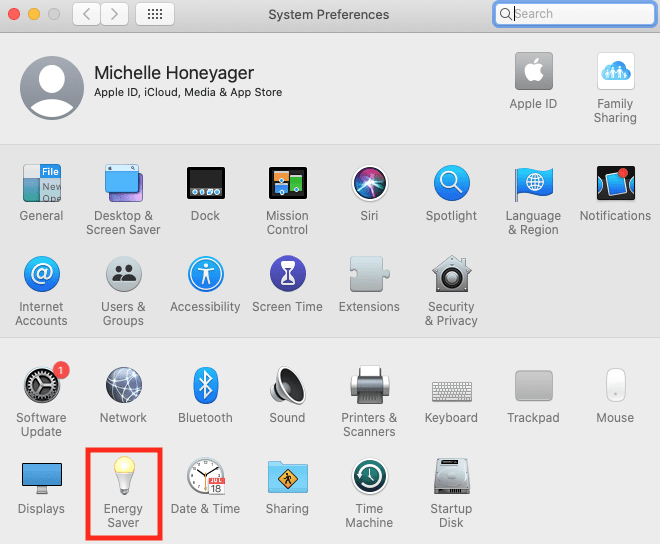
- Убедитесь, что флажок «По возможности переводить жесткие диски в спящий режим» снят.
- Перетащите переключатель рядом с параметром Выключить дисплей через: вниз в положение Никогда.
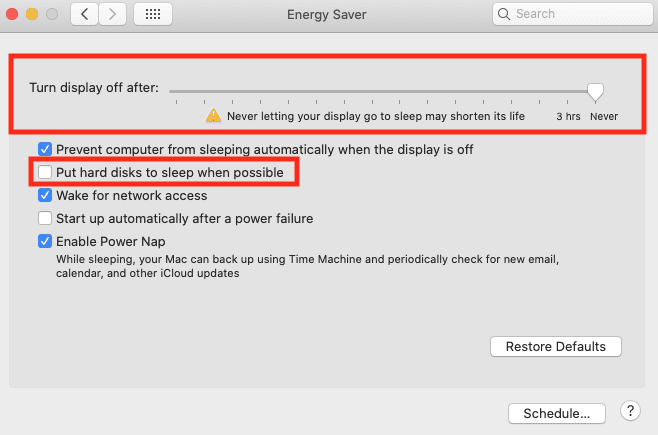
Однако, если переключатель находится в положении «Никогда», некоторые компьютеры могут автоматически требовать, чтобы флажок «Предотвратить автоматический переход компьютера в спящий режим при выключенном дисплее» должен быть установлен. Другой вариант — установить переключатель на три часа, и вы можете снять этот флажок, если вы никогда не отлучались от компьютера более трех часов.
Как вы можете видеть выше, вы получите сообщение о том, что эти параметры могут сократить срок службы дисплея, так что об этом нужно знать. Вы также можете получить всплывающее сообщение о том, как эта опция будет потреблять больше энергии.
Сторонние приложения
Вы также можете загрузить сторонние приложения, которые помогут вам дополнительно настроить спящий режим вашего компьютера. Одним из популярных примеров является приложение Amphetamine, доступное в App Store. Это может помочь вам поддерживать ваш Mac в бодрствующем состоянии. Он может похвастаться быстрым запуском сеанса одним щелчком мыши, или вы можете настроить продолжительность. На момент написания статьи он кажется бесплатным.
Некоторые платные приложения также помогают настроить функции сна вашего компьютера, например, приложение Caffeinated, которое не дает вашему дисплею проснуться. Другая программа под названием NEVER SLEEP не дает вашему компьютеру спать даже при закрытой крышке за 0,99 доллара на момент написания статьи. Вы также можете найти различные варианты, выполнив поиск по таким словам, как «держать компьютер в рабочем состоянии» в App Store.